win11启动后无法进入桌面修复方法 win11无法进入桌面怎么办
更新时间:2023-04-04 13:01:33作者:xiaoliu
随着微软推出win11正式版系统之后,一些用户的电脑在接收到推送通知之后,也都开始迫不及待的进行升级,可是近日有用户在升级win11系统之后,启动的过程中却遇到了无法进入到桌面的情况,对此win11启动后无法进入桌面修复方法呢?这里小编就来告诉大家win11无法进入桌面怎么办。
具体方法:
1、首先尝试使用“Ctrl+Shift+Esc”的键盘快捷键打开“任务管理器”。
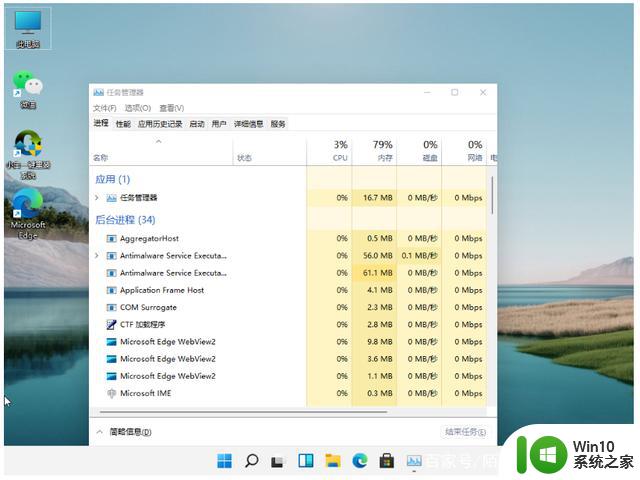
2、如果可以打开的话,点击左上角的“文件”。然后选择“新建文件”。
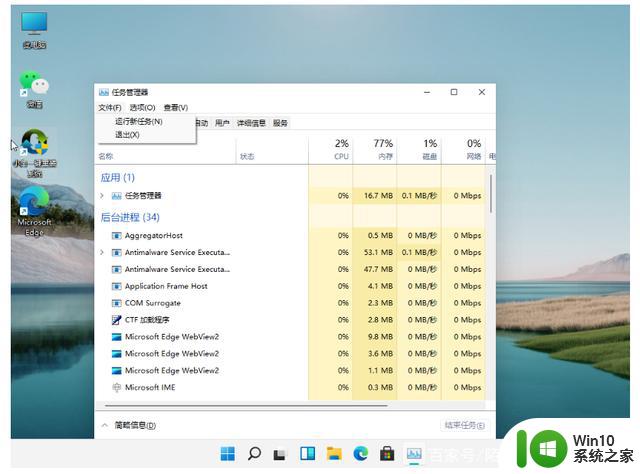
3、接着在其中输入“explorer.exe”再按下回车确定就可以了。
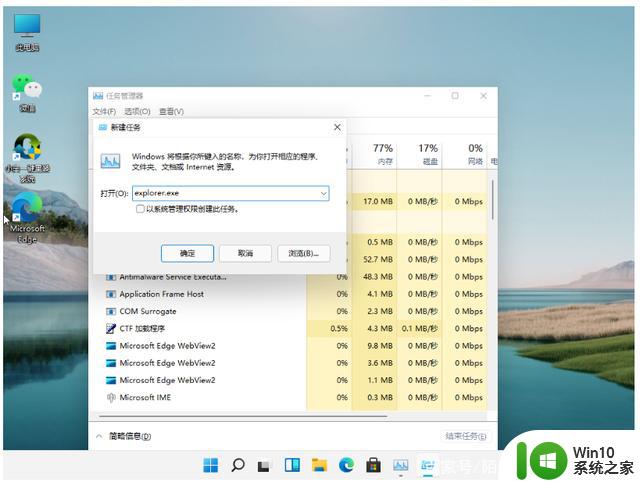
4、如果打不开任务管理器,可以先使用电源键重启系统。
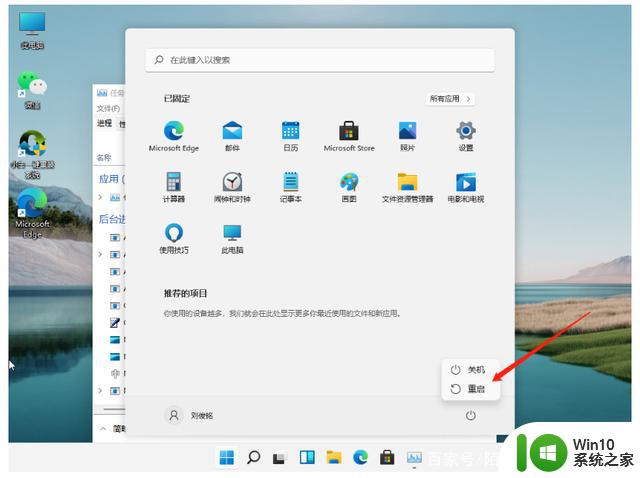
关于win11无法进入桌面怎么办就和大家简单介绍到这了,有遇到相同问题的用户可参考本文中介绍的步骤来进行修复,希望能够对大家有所帮助。
win11启动后无法进入桌面修复方法 win11无法进入桌面怎么办相关教程
- win11启动黑屏怎么办 windows11启动后无法进入桌面如何解决
- win11无法进入桌面怎么进入安全模式 W11启动问题无法进入安全模式解决方法
- win11进入桌面闪屏的解决方案 WIN11进桌面闪屏怎么办
- win11开机后总是反复重启,不进去桌面 Win11一直重启无法进入系统怎么解决
- win11多次重启无法进入系统 Win11系统重启后无法进入登录界面怎么解决
- win11开机后点登录进不去系统 Win11系统更新后无法进入桌面的解决方法
- win11开机桌面无限刷新修复方法 win11桌面频繁刷新怎么办
- win11开机黑屏进不去桌面的修复方法 win11开机黑屏怎么办
- win11重启后无法进入系统解决方法 Win11重启后黑屏无法启动怎么办
- win11安全中心进不去怎么办 win11无法进入安全中心如何修复
- win11开机一直转圈无法进入桌面的解决方法 为什么升级win11后开机总在转圈
- win11pin不可用进不去系统如何解决 Win11 PIN无法使用无法进入桌面的解决方法
- win11系统启动explorer.exe无响应怎么解决 Win11系统启动时explorer.exe停止工作如何处理
- win11显卡控制面板不见了如何找回 win11显卡控制面板丢失怎么办
- win11安卓子系统更新到1.8.32836.0版本 可以调用gpu独立显卡 Win11安卓子系统1.8.32836.0版本GPU独立显卡支持
- Win11电脑中服务器时间与本地时间不一致如何处理 Win11电脑服务器时间与本地时间不同怎么办
win11系统教程推荐
- 1 win11安卓子系统更新到1.8.32836.0版本 可以调用gpu独立显卡 Win11安卓子系统1.8.32836.0版本GPU独立显卡支持
- 2 Win11电脑中服务器时间与本地时间不一致如何处理 Win11电脑服务器时间与本地时间不同怎么办
- 3 win11系统禁用笔记本自带键盘的有效方法 如何在win11系统下禁用笔记本自带键盘
- 4 升级Win11 22000.588时提示“不满足系统要求”如何解决 Win11 22000.588系统要求不满足怎么办
- 5 预览体验计划win11更新不了如何解决 Win11更新失败怎么办
- 6 Win11系统蓝屏显示你的电脑遇到问题需要重新启动如何解决 Win11系统蓝屏显示如何定位和解决问题
- 7 win11自动修复提示无法修复你的电脑srttrail.txt如何解决 Win11自动修复提示srttrail.txt无法修复解决方法
- 8 开启tpm还是显示不支持win11系统如何解决 如何在不支持Win11系统的设备上开启TPM功能
- 9 华硕笔记本升级win11错误代码0xC1900101或0x80070002的解决方法 华硕笔记本win11升级失败解决方法
- 10 win11玩游戏老是弹出输入法解决方法 Win11玩游戏输入法弹出怎么办
win11系统推荐
- 1 win11系统下载纯净版iso镜像文件
- 2 windows11正式版安装包下载地址v2023.10
- 3 windows11中文版下载地址v2023.08
- 4 win11预览版2023.08中文iso镜像下载v2023.08
- 5 windows11 2023.07 beta版iso镜像下载v2023.07
- 6 windows11 2023.06正式版iso镜像下载v2023.06
- 7 win11安卓子系统Windows Subsystem For Android离线下载
- 8 游戏专用Ghost win11 64位智能装机版
- 9 中关村win11 64位中文版镜像
- 10 戴尔笔记本专用win11 64位 最新官方版